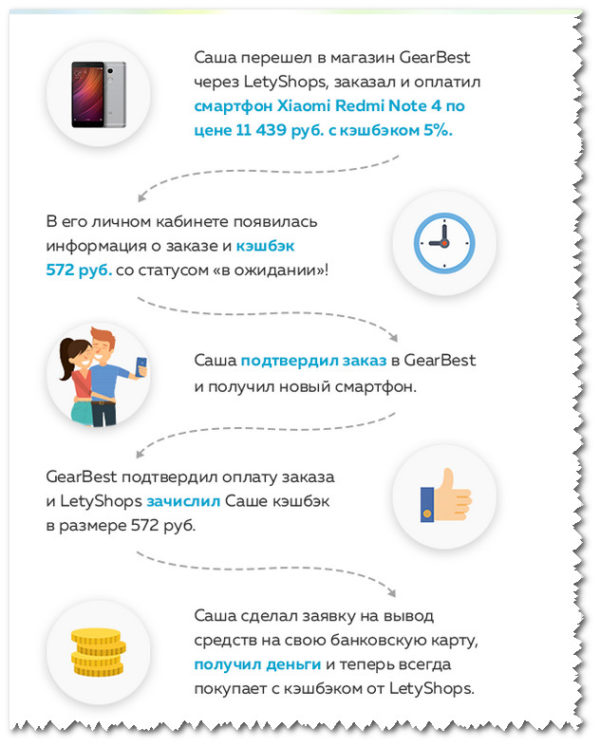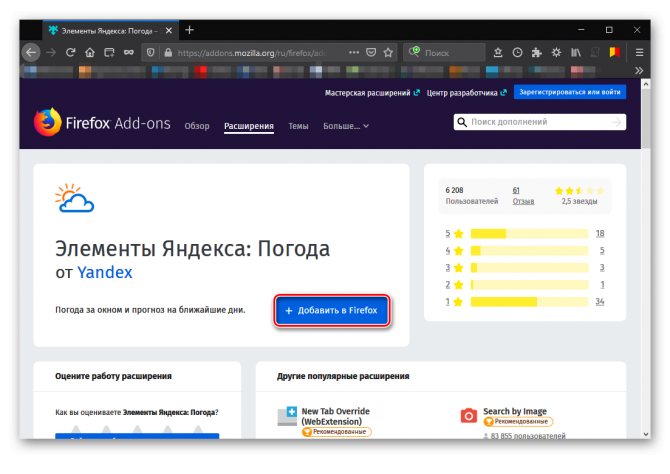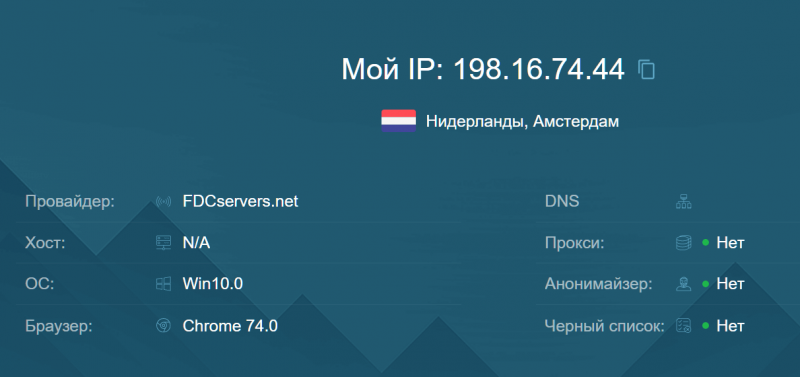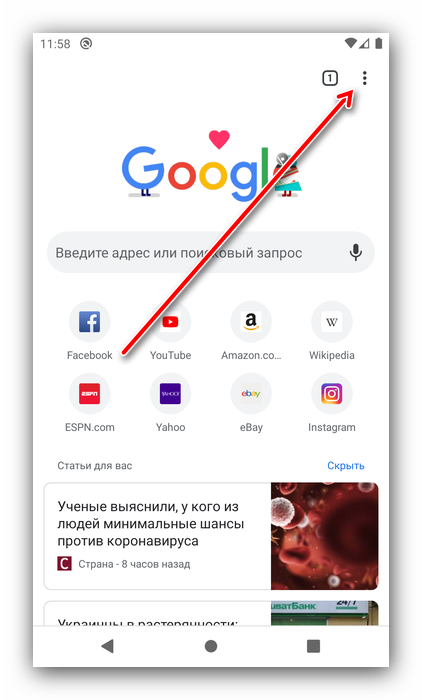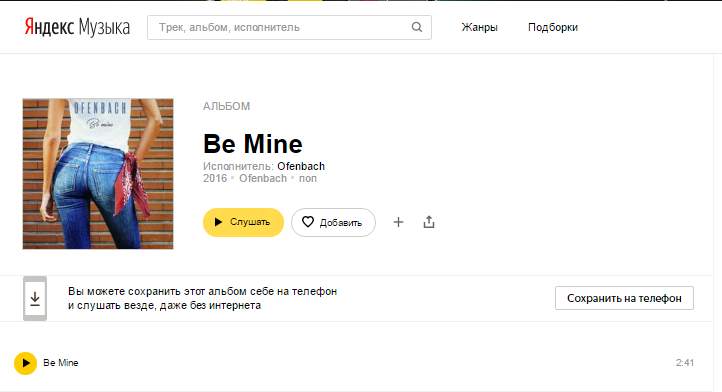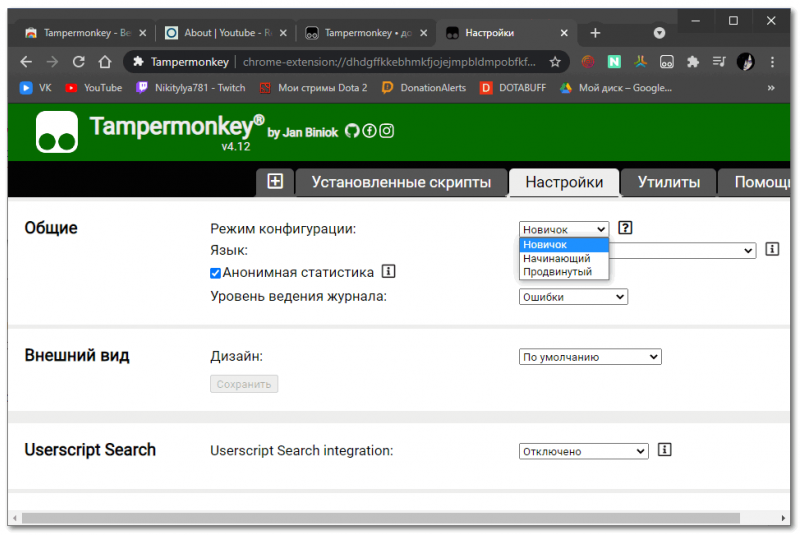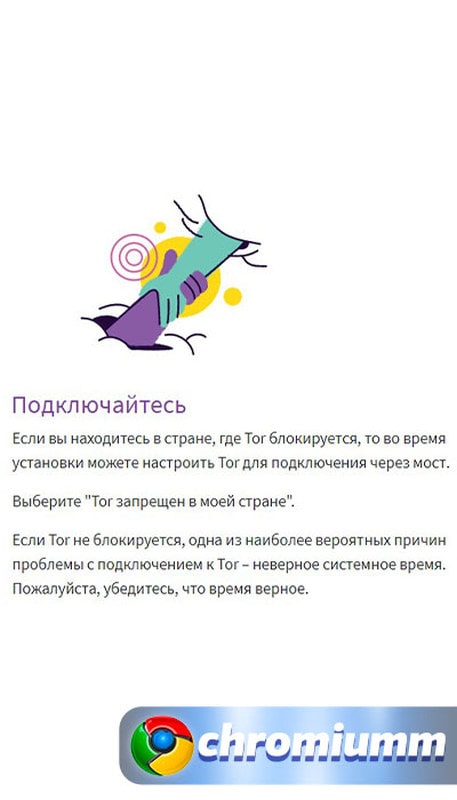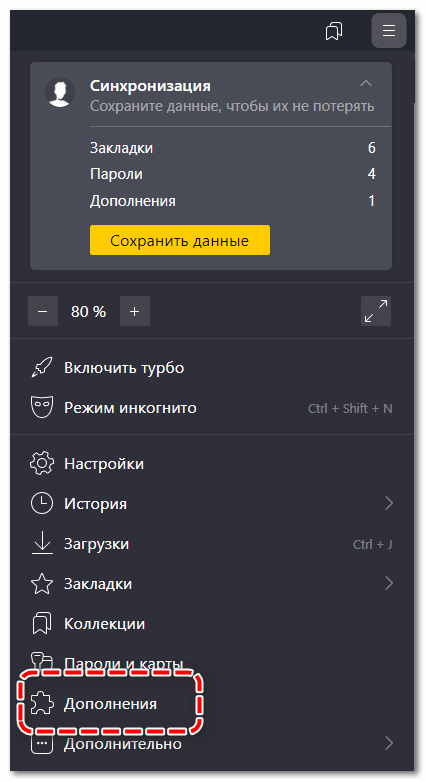Adguard расширение для яндекс браузера
Содержание:
- Как установить АдГуард
- Инструкция по установке
- Причины сбоя в расширении AdGuard для Yandex обозревателя
- Установка приложения AdGuard для Яндекс браузера Андроид
- Рейтинг плагинов-блокираторов рекламы для Яндекс браузера на ПК
- Принцип работы расширений блокировщиков рекламы для Яндекс браузера
- 5 причин установить AdGuard Plus для Yandex обозревателя
- Настройки
- Полное удаление программы Adguard
- Как работает расширение AdGuard
- Что выбрать AdGuard для Яндекс браузера или Adblock, Adblock Plus
- Установка и настройка расширения
- Функционал и настройки Adguard
- Вопросы и ответы
Как установить АдГуард
Программа распространяется тремя способами:
- Расширение. Устанавливается непосредственно в браузер, имеет ограниченный набор функций, хотя их достаточно для рядового пользователя;
- Клиентская программа для Windows, Linux, Mac OS. Обладает большим функционалом в сравнении с плагином;
- Приложение для мобильного телефона на Android.
Каждый метод связан с достоинствами и недостатками, основные преимущества расширения заключаются в простоте установки и бесплатном распространении. Чтобы получить полную защиту в Яндекс обозревателе и не только, лучше устанавливать программу, в ней больше полезных функций.
Дополнительные возможности в программе АдГуард:
- Полная защита от фишинга и других вредоносных сайтов;
- Функция родительского контроля;
- Блокировка фишинговых атак;
- Работает во всех браузерах;
- Экономит больше трафика;
- Ускоряет интернет соединение;
- Возможность обращения в техническую поддержку.
Установка расширения
Чтобы инсталлировать расширение можно воспользоваться двумя способами, оба требуют приблизительно одинакового количества усилий.
Способ 1: через вкладку «Дополнения»
- В Yandex browser нажимаем на три горизонтальные полосы в верхней части окна справа.
- Выбираем «Дополнения».
- Пролистываем страницу вниз и находит графу «Блокировка рекламы».
- Находим пункт в разделе – AdGuard, он сейчас в выключенном состоянии, чтобы его запустить нужно нажать на переключатель рядом.
Способ 2: через магазин расширений
После любого способа в браузере появляется необходимый плагин, который работает в автоматическом режиме. Его настраивать требуется лишь в случае некорректной работы на отдельных сайтах или при необходимости отключить блокировку рекламы при определённых условиях.
Инсталляция программы
Принцип установки приложения не отличается от остальных программ. Выполним процедуру по шагам:
После установки пользователь будет защищён от интернет-угроз и получит дополнительные возможности, но программа платна. Первые 2 недели доступна бесплатная версия, затем придётся вводить лицензионный ключ.
Инструкция по установке
Чтобы установить AdGuard в Яндекс Браузере, сначала нужно открыть меню браузера – оно расположено в правом верхнем углу окна. Далее выбрать «Дополнения».
На открывшейся странице будет предложен ряд браузерных расширений – следует пролистать вниз до раздела «Безопасность» и в нем выбрать для AdGuard режим «Включено». Браузер автоматически загрузит и установит плагин. Для его активации потребуется перезагрузить Яндекс Браузер или вкладки по отдельности.
AdGuard – это надежный помощник в интернет-серфинге. Установив его в Яндекс Браузере, вы избавите себя от просмотра рекламы, сбережете трафик и защитите персональные данные.
Причины сбоя в расширении AdGuard для Yandex обозревателя
Периодически пользователи жалуются на сбои в работе дополнения. В части случаев плагин выходит из строя, от чего не работает вовсе, а в других ситуациях причина кроется в неправильной настройке.
Если АдГуард перестал работать в Яндекс браузере начинать искать причину лучше с отладки работы расширения. Первоочередная задача – определить везде ли плагин пропускает рекламу или только на отдельном сайте.
Несколько способов восстановления расширения, если не работает AdGuard в Яндекс браузере на части сайтов:
Другой, более радикальный путь решения проблемы, когда AdGuard перестал работать в Яндекс браузере, подразумевает манипуляции с обозревателем и более глобальные изменения в расширении:
- Отключение или удаление нескольких расширений блокировки рекламы. В сочетании с AdBlock и другими программами AdGuard может неправильно работать. Если воспользоваться обеими методами установки аддона описанными выше, в браузер устанавливается 2 расширения одновременно. Лучше убрать остальные дополнения и оставить 1 АдГуард:
- Переходим в меню Yandex обозревателя.
- Нажимаем «Дополнения».
- Листаем вниз до нахождения остальных плагинов.
- Отключаем их нажатием на переключатель в строке.
- Обновление расширения. Самый простой способ обновить AdGuard – нажать на иконку правой кнопкой мыши (ПКМ), затем на «Проверить обновления фильтров».
- Переустановка дополнения. Есть риск, что расширение неправильно установилось в браузер, можно его удалить и повторно установить. Для деинсталляции нажимаем ПКМ на значок и выбираем «Удалить». Обязательно закрываем и повторно открываем браузер, затем снова устанавливаем плагин (инструкция выше).
- Замена плагина на программу. Если все попытки не увенчались успехом, лучше установить программу АдГуард, она по функциональности превосходит плагин.
Если все равно АдГуард не блокирует рекламу, можно обратиться в техподдержку или на форум. Скорее всего о проблеме известно и «местные» специалисты помогут её решить или в ближайшее время выйдет фикс.
Установка приложения AdGuard для Яндекс браузера Андроид
Способ установки приложения на мобильную платформу Android:
- Переходим на сайт с программой.
- Нажимаем на кнопку «Скачать».
- В окне с вопросом «Вы хотите загрузить файл» выбираем «Да».
- Во всплывающем окне даём разрешение приложению.
- Нажимаем установить.
- Запустится процесс установки, который занимает 10-30 секунд, затем приложение готово к работе.
Для инсталляции утилиты потребуется разрешение устанавливать программы с неизвестных источников. Если ранее функция не была активна, в момент установки появится окно с предупреждением.
Нажав «Настройки» покажется меню, где необходимо выбрать «Неизвестные источники».
Бесплатный срок использования на Андроид составляет всего 7 дней.
Рейтинг плагинов-блокираторов рекламы для Яндекс браузера на ПК
В сети довольно много блокировщиков рекламы, которые позволяют выключить как текстовую рекламу, так и баннеры. Тем не менее некоторые из них лучше справляются со своей задачей. О самых лучших из них и идёт речь дальше.
Заранее рассмотрим процесс установки каждого расширения, ведь он приблизительно идентичен:
- Переходим на страницу с подходящим плагином (ссылки к каждому расширению представлены в соответствующих разделах статьи).
- Нажимаем на кнопку «Установить».
- Во всплывающем окне ещё раз нажимаем на кнопку «Установить расширение».
- Все, расширение в работе.
Важно! Не стоит устанавливать несколько расширений одновременно, это приведёт к лишней нагрузке на браузер и долгой загрузке страниц. Лучше использовать одно качественное расширение.
AdGuard – лучший блокировщик рекламы для Yandex браузера
AdGuard можем назвать самым лучшим блокировщиком рекламы для Яндекс веб-обозревателя по причине эффективной и точной работы. Плагин правильно определяет, какой блок является рекламным, а какой – нет.
Другие преимущества расширения AdGuard:
- Сохраняет правильную структуру страницы после удаления баннеров;
- Убирает все виды рекламы;
- Не требует дополнительной настройки, работает сразу после установки;
- Дополнительно защищает от вредоносных программ: дозвонщиков, рекламных расширений и т.п.;
- Крайне редко пропускает рекламу. Алгоритм проверки довольно точный, работает на всех популярных сайтах;
- Добавляет пункт в контекстное меню для быстрого управления расширением;
- Уменьшает затраты трафика на загрузку страниц и ускоряет её обработку.
- Простой и привлекательный дизайн выпадающего меню (появляется после клика на расширение).
Дополнение достаточно установить и оно сразу начнёт блокировать рекламу.
AdBlock
Относится к самым лучшим расширениям, которые пользуются большой популярностью. Топовый плагин обладает большинством из преимуществ AdGuard. Оба расширению являются прямыми аналогами. Здесь также можем управлять списком исключений, подключать новые базы данных для фильтрации, есть возможность удалять элементы с сайтов вручную.
Второе место расширение получило по причине внедрения спорного функционала – «Приемлемые объявления». Суть функции заключается в том, что блокировщик пропускает часть рекламы, которую он считает приемлемой. Это хорошо для порядочных владельцев сайтов, которые за счёт рекламы оплачивают счета по содержанию сайтов. Некоторым пользователям реклама в любом виде неприемлема.
Функцию «Приемлемые объявления» можем отключить в разделе «Параметры»:
- Нажимаем мышью на значок расширения и выбираем опцию «Параметры».
- Снимаем выделение с пункта «Разрешить ненавязчивую рекламу».
Ghostery
Расширение специализируется не только на блокировке рекламы. Главная цель работы плагина – обеспечение высокого уровня конфиденциальности. Дополнение не только убирает рекламу, но и отключает средства слежения. Оба действия позитивно сказываются на скорости загрузки страниц. Главным достоинством приложения является высококачественная блокировка. За время тестирования ни один рекламный баннер не смог обойти фильтр.
Рекомендуем:
Как установить расширение adblock для Яндекс браузера
uBlock Origin
У расширения uBlock, как и у других плагинов из списка, полностью бесплатное распространение. Чтобы подтвердить эффективность работы модуля, приведём тот факт, что приложение использует те же списки фильтрации, что и AdBlock. По желанию можем добавить ещё фильтрационных списков, но в них нет особой необходимости. Дополнительно uBlock защищает от вредоносного ПО и уведомляет об угрозах от опасных сайтов. Расширение защищает от утечки информации о локальном IP через WebRTC.
У плагина есть масса дополнительных плюсов:
- Режим для дальтоников;
- Простой интерфейс меню;
- Возможность отключения косметических фильтров;
- Поддержка работы с облачным хранилищем;
- Доступно включение множества дополнительных фильтров.
AdBlock Plus (ABP)
Это одно из старейших расширений в среде антибаннеров. Топовый защитник от рекламы до сих пор популярен, а по качеству работы приблизительно соответствует аналогам. ABP комплексно блокирует нежелательную рекламу и вполне неплохо справляется с поставленной задачей. Его важным преимуществом является возможность вручную блокировать любые элементы на странице.
В ходе теста ABP показал себя не с самой лучшей стороны, он пропустил часть рекламы на VK. ВКонтакте является одним из самых популярных сервисов, если даже здесь появляется реклама, то высокий риск встретить её и на других сайтах. Конечно, можем включить дополнительные списки фильтров, но это лишняя работа.
Принцип работы расширений блокировщиков рекламы для Яндекс браузера
Антибаннеры для Яндекс браузера работают по довольно простому принципу. Его лучше рассмотреть на примере:
- Открываем страницу абсолютно любого сайта.
- Наш защитник от рекламы фильтрует весь HTML-код страницы и ищет в нём различные ссылки или определённые блоки. Стандартно поиск проводится по ссылкам, но также можем установить блокировку по HTML-коду блока. Это значит, например, можем установить ручную блокировку на отображение блоков UL и LI (списки), вложенных в контейнер DIV.
- После обнаружения ссылок, расширение сравнивает их с базой данных. В каждом плагине есть определённая база рекламных ссылок. Разработчики опытным путём находят сайты, с которых поступает реклама, и добавляют в список блокировки.
- Если совпадение удалось найти, расширение вырезает весь блок из кода страницы. Его замещает следующий блок или место остаётся пустым.
Фактически все антибаннеры для блокировки рекламы в Яндекс браузере работают по этому алгоритму. Есть и немного иной способ блокировки, использующийся VPN-расширениями с функцией блокировки рекламы. Он подразумевает предварительную загрузку контента на сервер плагина, там происходит его фильтрация. Конечному пользователю отправляется уже обработанная страница в готов виде.
5 причин установить AdGuard Plus для Yandex обозревателя
В пользу расширения говорят 5 главных достоинств:
- Полная блокировка рекламы: в видео, rich media (анимации), всплывающих окон, баннеров и текстовых Push-сообщений.
- Экономит количество трафика и уменьшает вес кода страницы, так возрастает скорость обработки данных. Дополнительно браузер не затрачивает ресурсы на прорисовку рекламы и докучающих новых окон.
- Предотвращает установку вредных программ со шпионским кодом, также блокирует приложения, показывающие рекламу в системе.
- Защищает нас от воровства личных данных и слежения. Дополнение Адгуард борется со всеми известными методами слежения в сети.
- Показывает уведомления при переходе на вредоносные сайты. Уже в базе расширения свыше 1,8 млн опасных сайтов.
Настройки
Перейдите:
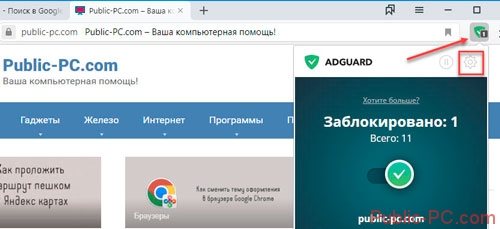
Раздел «Основной»
Отключите поисковую рекламу, настройте работу с фильтрами, включите антифишинг. При переходе на сайт, который исходя из данных AdGuard считается опасным, появится предупреждение.
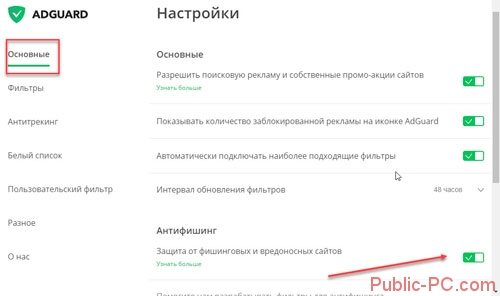
Вкладка «Фильтр»
Это правила, по которым происходит блокировка. По умолчанию активированы три фильтра. Включите или выключите другие при необходимости. Например, уберите кнопки соцсетей.
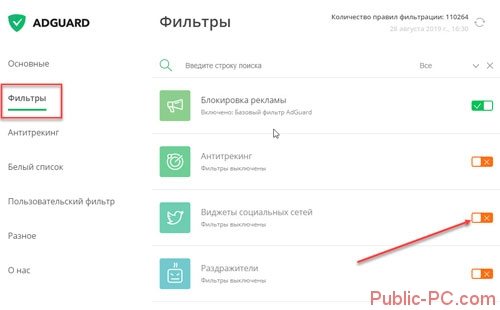
Антитрекинг
Разработчики сайтов устанавливают счетчики, которые отслеживают действия пользователей. Они собирают контактные данные, IP-адреса. Чтобы не передавать конфиденциальные данные, настройте работу антитрекинга.
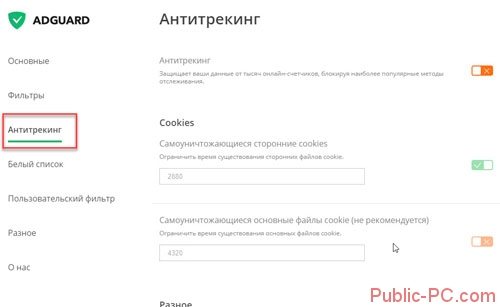
Добавьте сюда проверенные сайты. Измените его при необходимости занеся их в черный список.
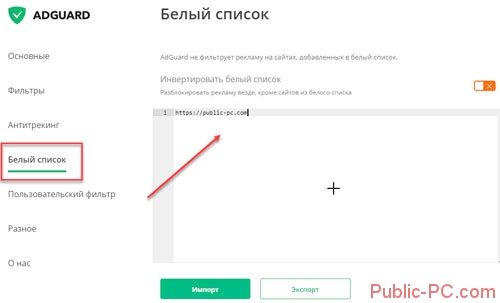
Вкладка «Пользовательский фильтр»
Создавайте свои правила отображения рекламы на языке HTML и CSS. Исключите элементы, которые были заблокированы случайно.
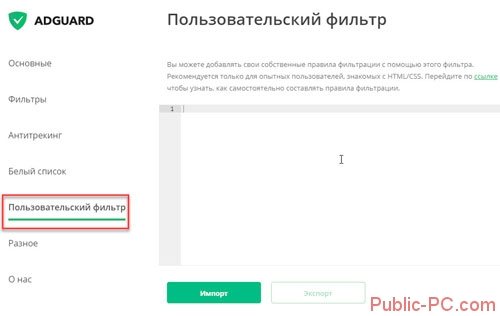
Раздел «Разное»
Добавлены настройки, не включенные в рассмотренные выше категории
Эти параметры не сыграют в работе плагина важной роли
Описывает детали блокировки. Выберите:
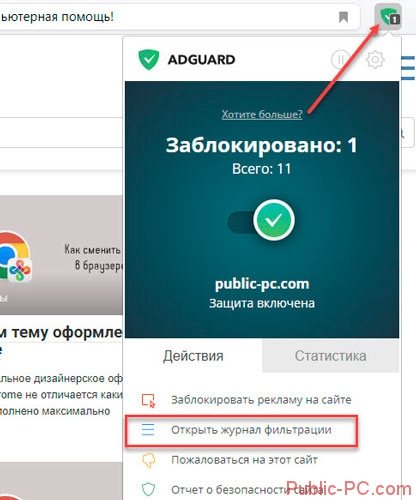
Уточните тип фильтрации, посмотрите, что заблокировано.
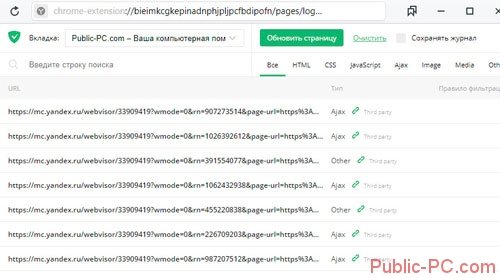
Отчет
Посмотрите данные, насколько сайт безопасен. Перейдите: Уточните данные о репутации выбранного интернет-ресурса. Это поможет узнать можно ли доверять данному сайту
Это важно при прописывании личных или регистрационных данных
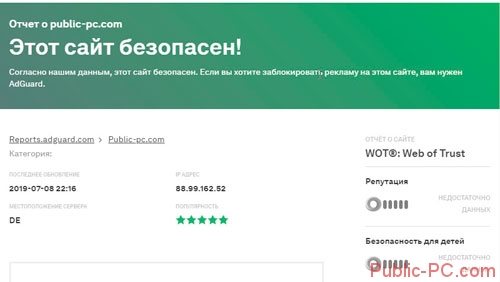
Полное удаление программы Adguard
Существует 2 способа полного удаления программы с компьютера.
- Удаление при помощи стандартных утилит ОС Windows.
- Удаление с помощью программы RevoUninstaller.
Удаление при помощи стандартных утилит ОС Windows
Для того, чтобы полностью удалить программу Adguard сперва необходимо удалить программу с помощью стандартного установщика, после чего провести поиск по реестру операционной системы и удалить все записи, связанные с этой программой.
Сначала необходимо открыть «Панель управления», для этого нажимаем сочетание клавиш Win+R и в появившейся строке «Выполнить» вводим команду «control».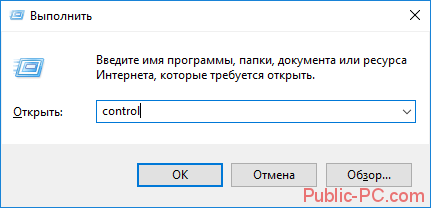
После того как откроется панель управления выбираем пункт «Удаление программ».
В появившемся окне «Программы и компоненты» находим программу Adguard нажимаем по ней правой кнопкой и в выпавшем меню выбираем «Удалить».
После этого откроется установщик программы, проходим все шаги, и удаляем программу. После завершения удаления нажимаем сочетание клавиш Win+R и вводим команду «regedit».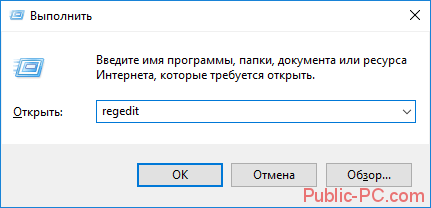
После чего откроется реестр операционной системы, нажимаем сочетание клавиш Ctrl+F и в поисковой строке вводим «adguard» и нажимаем Enter.
При обнаружении каких-либо папок, связанных с программой, удаляем их нажимая правой кнопкой и выбирая в выпавшем меню «Удалить».
Удаление с помощью программы RevoUninstaller
Для того что бы удалить программу Adguard с помощью RevoUninstaller для начал скачайте и установить.
В программе откройте раздел «Деинсталлятор» и выберите программу Adguard, после сего в панели нажимаем кнопку «Удалить».
После чего устанавливаем режим сканирования «Продвинутый».
После удаления в панели программы запустите поиск остатков программы, в окне «Найдено…» Кликаем на кнопку «Выбрать всё», а затем «Удалить» и «Далее».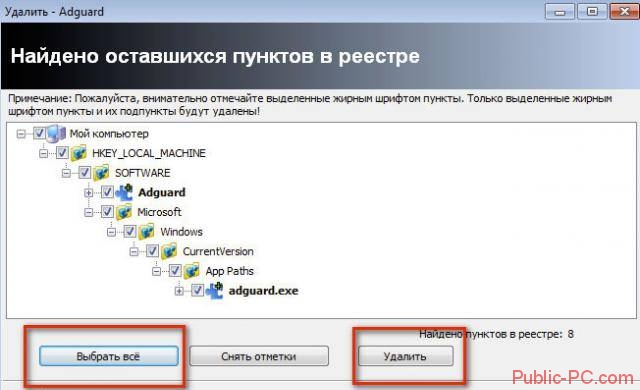
В следующем окне выполняем аналогичные действия.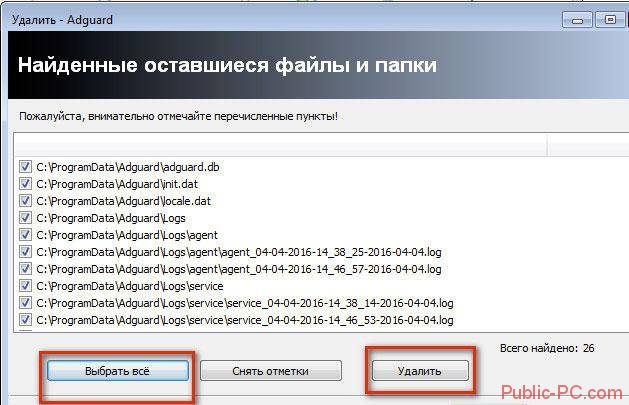
После завершения удаления закрываем программу.
Как работает расширение AdGuard
Антибаннер для Яндекс браузера имеет позитивные отзывы и отличается повышенной эффективностью из-за отличающегося принципа работы. Расширения типа Adblock блокируют обработку кода баннера, хотя он загружается вместе со страницей. Скрипты для обхода аддона просто запускают рекламу после обработки страницы плагином. Адгуард полностью удаляет код рекламы со страницы, это ускоряет обработку данных и уменьшает время загрузки страницы.
Некоторые известные сайты используют Anti-AdBlock скрипты, их роль заключается в блокировке доступа к ресурсу всех пользователей с плагинами АдБлок. Включённое расширение АдГуард для Яндекс browser обходит блокировку и позволяет наслаждаться контентом ресурса.
Принцип работы сводится к анализу кода страницы и проверки его по базе правил. Разработчики составили свыше 95 тысяч регулярных выражений (правил) для исследования сайта и удаления рекламы. База расширения является самой большой из существующих, она превосходит другие популярные плагины Disconnect и Ghostery. Дополнительно можно самостоятельно создавать правила, но для этого потребуются навыки в вёрстке и знание HTML, CSS.
Что выбрать AdGuard для Яндекс браузера или Adblock, Adblock Plus
Стандартная версия АдБлок и расширенная (Плюс) уступают АдГуард в 3 ключевых сферах:
- AdGuard работает намного быстрее. Согласно тестам пользователей и специалистов, производительность аддона практически в 2 раза превосходит главных конкурентов. Причина в снижении затрат ресурсов, плагин требует вдвое меньше оперативной памяти. По этому показателю расширение даже превосходит uBlock.
- Интуитивно понятный и приятный интерфейс. По внешнему виду дополнение AdGuard для Яндекс браузера смотрится современнее, симпатичнее и понятнее.
- Обходит Anti-AdBlock скрипты. Современные сайты научились обходить блокировку AdBlock, даже с установленным расширением все равно показывается реклама. С АдГуард баннеры блокируются полностью, сегодня нет скриптов для обмана расширения.
Лично у меня AdBlock блокирует лишь небольшую часть рекламы, остальная – показывается в Yandex обозревателе по-прежнему.
Дополнительные преимущества приложения AdGuard, части из них нет у конкурентов:
- Полностью блокирует рекламу в видеопроигрывателе. Часто до начала просмотра фильма или сериала показываются трейлеры или рекламные ролики. Все они блокируются с помощью АдГуард;
- Plugin AdGuard убирает всплывающие сообщения и JavaScript-окна, которые появляются после загрузки страницы;
- Качественно очищает страницы популярных социальных сетей: VK, YouTube и т. д.;
- Предотвращает запуск вредоносных файлов, заранее сообщая о потенциальном риске для компьютера;
- Предостерегает от обращения к фишинговым сайтам или тем, что несут потенциальный вред для пользователя. Под блокировку попадают сайты, направленные на обман посетителя: чудо-стратегии заработка, сайты продажи нелегальных препаратов, фишинговые ресурсы, занимающиеся похищением информации пользователя и т.п.;
- Предотвращает слежение за пользователем в сети.
Установка и настройка расширения
Дополнение свободно распространяется в сети, но лучше скачать adguard для яндекс браузера с официального сайта. В последних версиях интернет-обозревателя оно уже встроено в программу, однако, по умолчанию может быть отключено. Чтобы его активировать, необходимо перейти в инструменты браузера и кликнуть на пункт Дополнения. Здесь понадобится найти блок, имеющий название Безопасность в интернете. А если у вас все-таки стоит старая версия браузера, то установить этот плагин вы также сможете еще и с интернет магазина Яндекс.Браузера.

Если вы не скачивали никаких дополнений, то по умолчанию помимо adguard увидите индикатор WOT, помогающий увидеть репутацию сайтов, а также плагин для блокировки флеш-баннеров и видео. Последнее расширение необходимо для того, чтобы деактивировать те ролики, которые могут делать медленнее работу устройства.
Для того чтобы включить adguard антибаннер для яндекс браузера, необходимо просто нажать на кнопку Вкл рядом с его названием в списке дополнений. После этого расширение начнет свою работу. Просмотреть информацию по тому или иному ресурсу или вручную отключить рекламу можно будет, кликнув по значку плагина, который будет располагаться рядом с адресной строкой. Расширение помогает пользоваться интернетом по своему вкусу, что очень удобно, ведь вы избавитесь от всплывающих окон и навязчивой рекламы.
Adguard может стать отличной заменой другим антибаннерам, которые часто потребляют достаточно много ресурсов. Функциональность расширения довольно широкая, поэтому оно может быть использовано с различными целями, а не только как блокиратор рекламы. Существенным преимуществом является и то, что в последней версии Яндекс.Браузера плагин уже встроен, поэтому вам нужно будет только его включить в настройках.
Функционал и настройки Adguard
Для того, чтобы перейти к настройкам программы, вам следует нажать правой кнопкой мыши по значку расширения и выбрать соответствующую опцию. Полезными могут быть некоторые функции, а именно:
1.Разрешить полезную рекламу – данная настройка по умолчанию отключена, но может быть вами активирована. У adguard есть свои критерии, которые помогают определить подпадает ли реклама под данную категорию. Полезна опция тем, что позволяет показывать контекстную рекламу при поиске, обычно до 3-х первых строк поисковой выдачи это реклама. Такие сайты проходят ручную модерацию и платят деньги за рекламу, соответственно намного надежнее обычных магазинов
Также к полезной рекламе относятся текстовые баннеры, которые не забирают на себя всё внимание и могут оказаться к месту
2.Показывать количество заблокированной рекламы на иконке adguard – по сути функция представлена только ради интереса и если у вас слабое оборудование, отключите возможность;
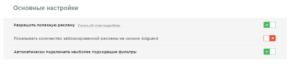
3.Фильтры для разных языков, возможность далеко не всегда нужная обычное пользователю, поэтому можете отключить неиспользуемые фильтры;

4.Функция антифишинга. Фишинг – это подделка известных сайтов с целью заполучить личную информацию пользователя. В расширение adguard встроен этот фильтр, но по умолчанию он выключен, рекомендуется включить, чтобы избежать курьезных ситуаций;

5.Белый список ещё одна важная категория, здесь вы можете добавлять сайты, которые не будут обрабатываться расширением и загружаются в полной мере. Это нужно для работы некоторых сайтов, не способных иначе вовсе загрузиться. Для добавления сайта в список нужно либо нажать кнопку «Добавить сайт» или находясь на самом сайте передвинуть ползунок в нерабочее состояние, это выключит фильтрацию страницы.
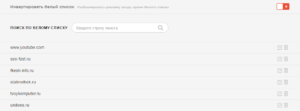
6.Использование оптимизированных фильтров – это особенная модель фильтрации для мобильных устройств с ускоренной обработкой информации.
Также полезной функцией приложения является автоматическое редактирование CSS стилей. Теперь у вас не будет оставаться вместо рекламы, просто пустой блок или информация о блокировке, вместо этого он будет полностью удалён, а место заполнено информацией.
Вопросы и ответы
Почему антибаннер AdGuard лучше, чем AdBlock и Adblock Plus?
- Антибаннер AdGuard – действительно быстрая и интуитивно понятная программа. Потребляет вдвое меньше памяти по сравнению с другими популярными решениями: Adblock и Adblock Plus, и даже меньше чем uBlock.
- AdGuard может справиться с Anti-Adblock скриптами. Вам больше не придется отключать Антибаннер, чтобы просматривать вебсайты, которые используют данные скрипты. Просто обратитесь в нашу техподдержку, и мы решим данную проблему.
- AdGuard попросту симпатичнее и современнее.
Как антибаннер AdGuard может защитить ваши личные данные?
Просто подключите «Фильтр всех счетчиков и систем аналитики» в настройках AdGuard. Он полностью блокирует все виды веб-аналитики в браузере. Фильтр счетчиков AdGuard – один из самых обширных – насчитывает более 5000 правил. Это даже больше, чем в базах данных таких известных плагинов, как Ghostery и Disconnect.
Как убрать виджеты социальных сетей с помощью Адгуард?
Вам надоели многочисленные кнопки «Класс!», «Мне нравится» и другие подобные виджеты на веб-страницах, которые вы часто посещаете? Просто подключите «Фильтр для виджетов социальный сетей» от AdGuard, и вы навсегда о них забудете.
Как Антибаннер Адгуард может защитить вас от интернет-угроз?
На данный момент в нашей базе находятся более 1.800.000 опасных сайтов. AdGuard блокирует страницы, которые могут распространять вредоносные программы, и защищает компьютер от угроз в сети: вирусов, троянов, червей, программ-шпионов и adware. AdGuard действительно снижает риск заражения вашего компьютера вирусами и блокирует доступ к опасным сайтам, чтобы предотвратить возможные атаки.